「Flipboard」はSNSの内容やブログ記事をまとめて読めるサービスです。ある日、Flipboardの運営元から1通のメールが届きました。何だろ?
オレのパスワードが盗まれた?
Flipboardからのメールによると、どうやらハッカーの攻撃によって、同サービスを利用している人たちの個人情報が盗まれてしまったようです。盗まれた個人情報の中にはメールアドレスやパスワードも含まれている可能性があるとのこと。盗まれた情報は取り戻せませんが、おっかないのでFlipboradを退会することにしました。
Flipboradのトップページを開く
Flipboardのトップページを開いて、右上の「Log In」を押します。英語表記になっていますが、退会手続き自体はまったく難しくありませんよ。
Flipboardに「Sign In」する
ログイン画面になったら、FlipboardのユーザーIDとパスワードを入力してから「Sign In」を押します。どうでもいいことですが、サインインなのかログインなのか統一して欲しいものです…。
右上の「G」ボタンを押す
Flipboradにサインインしたら、右上の「G」ボタンを押します。
メニューの中から「Settings」を押す
すると、マイページのような画面になります。右上の「Signed in as ユーザー名」の部分を押すと、その下にこのようなメニューが現れます。その中にある「Settings」を押して下さい。
「Delete Account」を押す
「Settings」のウィンドウが開いたら、まず「Email Settings」を見て下さい。その中にメール配信の項目が複数あるはずです。それぞれの項目にチェックが付いたままにしておくと、退会後もメールが配信される可能性があります。メール配信の項目はすべてチェックを外しておきましょう。
メールの配信を停止したら、一番下にある「Delete Account」を押します。ちなみにFlipboardでは、退会のことを「アカウントの削除」と呼んでいるようです。
パスワードを入力し「Submit」を押すと…
すると確認のため、再びユーザーIDとパスワードを入力するよう求められます。FlipboardのユーザーIDとパスワードを入力してから「Submit」を押します。
Flipboardの退会が完了する
画面が切り替わって「Success! Your account has been deleted.」と表示されたら、Flipboardの退会は成功です。
サインインできないことを確認する
退会が完了したら、再びFlipboardのサインイン画面を開いて、Flipboradにサインインできないことを確認しておきましょう。
最後に、FlipboardのユーザーIDとパスワードを愛用のパスワード管理アプリなどから削除すれば一件落着です。
お疲れさま!


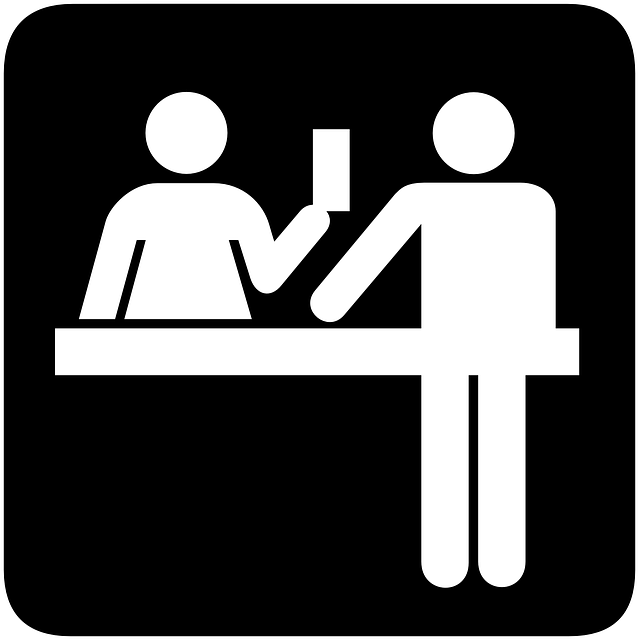

コメント